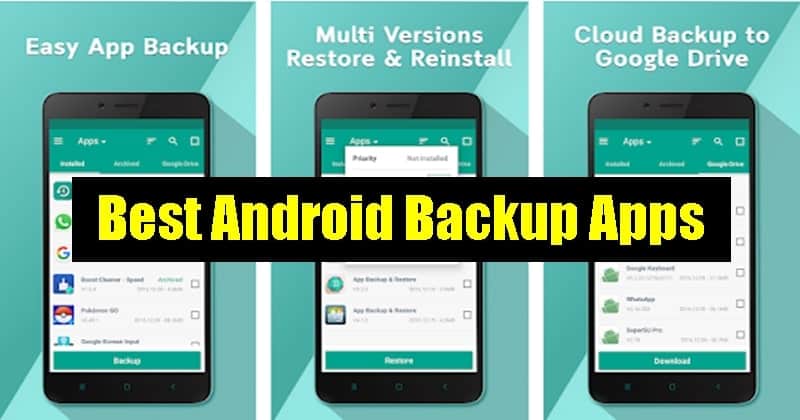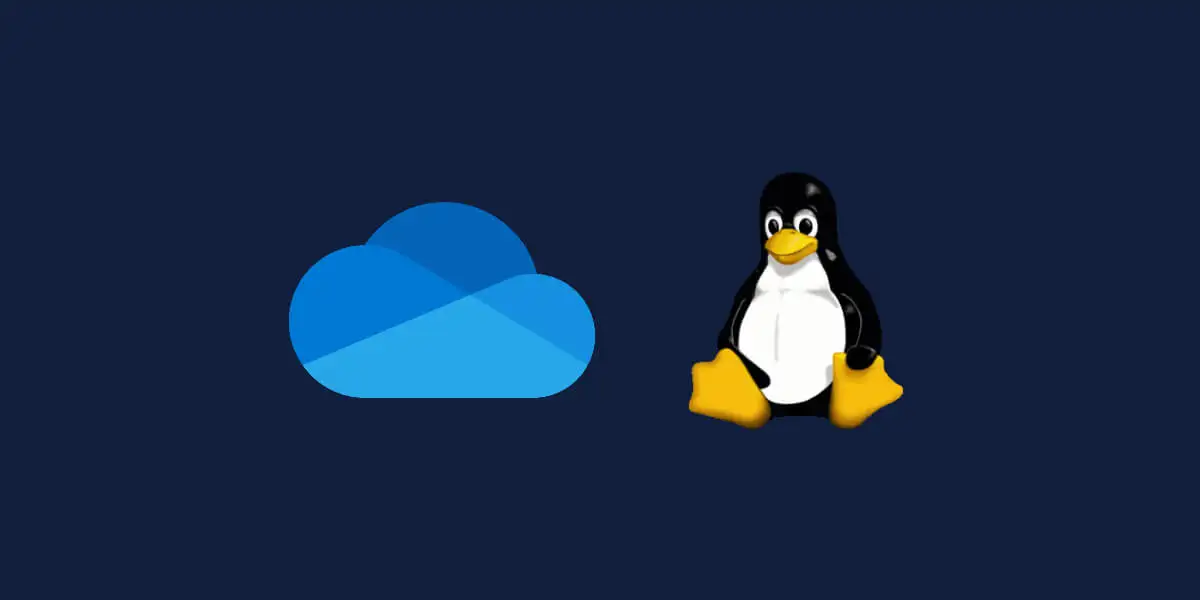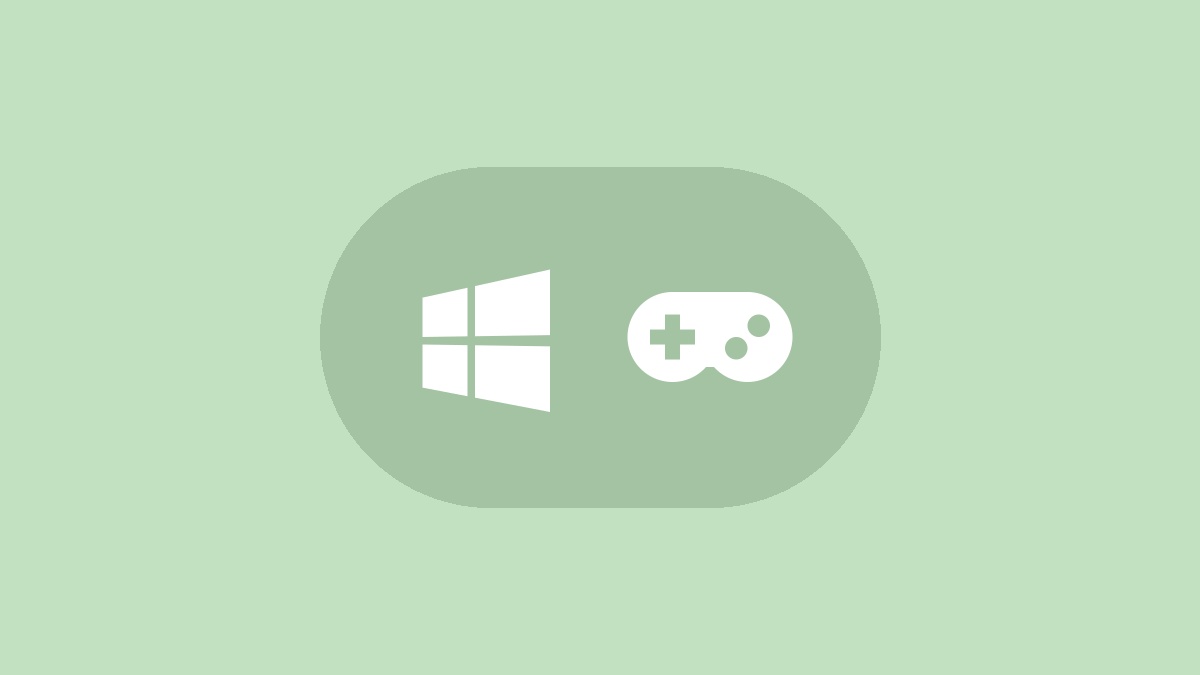Bei der Erstellung eines Image-basierten Backups oder nach Beendigung des geplanten Backups haben wir die Protokolle in der Ereignisanzeige überprüft und sind auf die folgende Fehlermeldung gestoßenEreignis-ID 13.
Informationen zum Volumeschattenkopie-Dienst: Der COM-Server mit der CLSID {4e14fba2-2e22-11d1-9964-00c04fbbb345} und dem Namen CEventSystem kann nicht gestartet werden. [0x8007045b, Das System wird gerade heruntergefahren.]
Also im Grunde genommenVSSsagtDer Com-Server mit CLSID kann nicht gestartet werden.In diesem Beitrag werden wir darüber sprechen und sehen, wie dieses Problem gelöst werden kann.
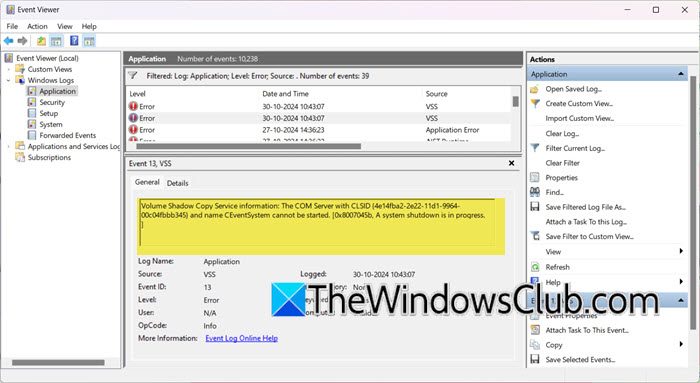
Führen Sie die unten aufgeführten Lösungen aus, wenn der VSS-Fehler „COM-Server mit CLSID kann nicht gestartet werden“ auftritt.
- Stellen Sie sicher, dass der COM+-Ereignissystemdienst aktiviert ist
- Stellen Sie sicher, dass der VSS-Dienst aktiviert ist
- Stellen Sie sicher, dass der Microsoft Software Shadow Copy Provider Service aktiviert ist
- Stellen Sie sicher, dass alle von Drittanbietern installierten VSS-Anbieter ordnungsgemäß funktionieren
- Legen Sie die Größe des Ereignisprotokolls auf maximal 64 GB fest
- Reparieren Sie das Windows-Systemabbild
Fangen wir an.
1] Stellen Sie sicher, dass der COM+ Event System Service aktiviert ist
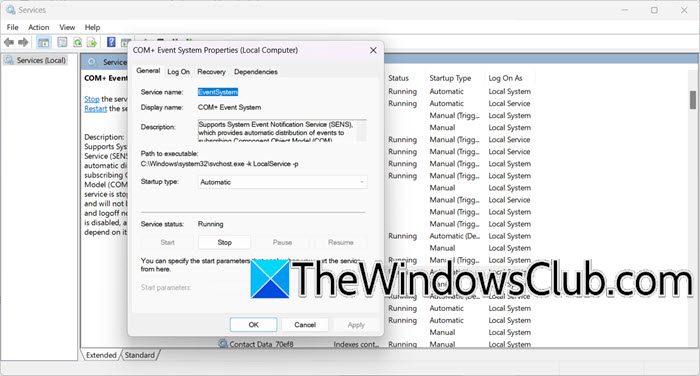
Der COM+ Event System Service ist für die Verwaltung von Ereignissen und die Kommunikation zwischen Apps verantwortlich. Wenn dieser Dienst deaktiviert ist, kann es sein, dass notwendige Komponenten, einschließlich VSS, nicht ordnungsgemäß funktionieren. So überprüfen Sie, ob der Dienst aktiviert ist oder nicht.
- Gehen Sie zur Suchleiste oder drücken Sie Win + S, geben Sie Dienste ein und öffnen Sie sie.
- Scrollen Sie nach unten, um zu findenCOM+-Ereignissystem, doppelklicken Sie darauf und navigieren Sie zum Abschnitt „Dienststatus“.
- Stellen Sie sicher, dass der Status als „Start“ angezeigt wird. Wenn es nicht gestartet ist, klicken Sie auf die Schaltfläche „Start“. Stellen Sie außerdem den Starttyp auf die Option „Automatisch“ und klicken Sie auf die Schaltfläche „OK“.
Überprüfen Sie, ob das Problem weiterhin besteht.
2] Stellen Sie sicher, dass der VSS-Dienst aktiviert ist
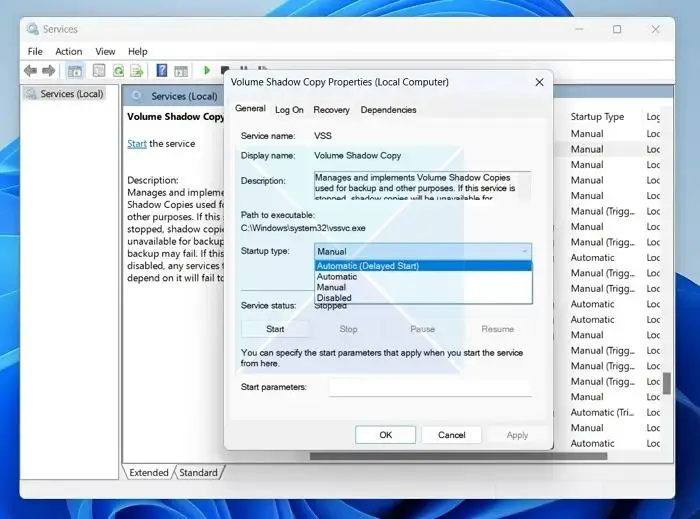
Ein weiterer Grund, warum wir mit dem Problem konfrontiert sind, ist, dass der VSS-Dienst deaktiviert ist. Es muss aktiviert sein. Befolgen Sie daher die unten aufgeführten Schritte, um es zu überprüfen.
- Klicken Sie auf Win + S, geben Sie Services ein und öffnen Sie es.
- Scrollen Sie nach unten, suchen Sie nach „Volume Shadow Copy“, doppelklicken Sie darauf und stellen Sie dann den Starttyp auf „Manuell“ ein. Klicken Sie aufStartKlicken Sie auf die Schaltfläche, wenn der Dienst gestoppt ist.
- Klicken Sie abschließend auf die Schaltfläche „OK“.
Wenn der Dienst bereits ausgeführt wurde, starten Sie ihn neu. Überprüfen Sie abschließend, ob das Problem behoben ist.
3] Stellen Sie sicher, dass der Microsoft Software Shadow Copy Provider Service aktiviert ist
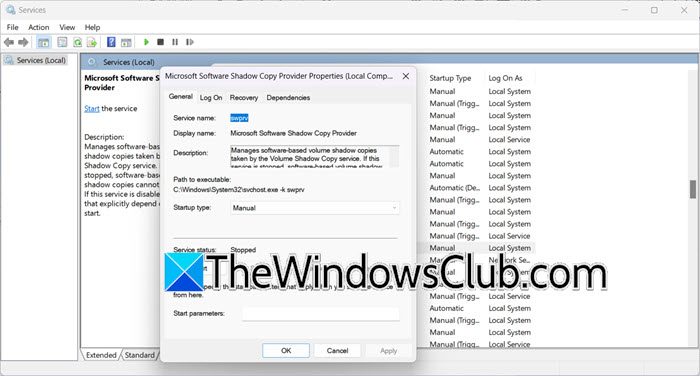
Wenn der Microsoft Software Shadow Copy Provider Service deaktiviert ist, kann er Fehler im Volume Shadow Copy-Dienst verursachen und Fehler im Zusammenhang mit COM-Servern auslösen. Wir stellen sicher, dass dieser Dienst aktiviert ist. Gehen Sie dazu zur Suchleiste, geben Sie „Dienste“ ein und öffnen Sie die erste Option auf dem Bildschirm. Scrollen Sie dann nach unten, um zu findenAnbieter von Microsoft-Software-Schattenkopien, doppelklicken Sie darauf und navigieren Sie zum Starttyp. Stellen Sie nun die Option „Manuell“ ein und klicken Sie auf die Schaltfläche „OK“.
4] Stellen Sie sicher, dass alle von Drittanbietern installierten VSS-Anbieter ordnungsgemäß funktionieren

VSS-Drittanbieter spielen eine wichtige Rolle bei der Verwaltung von VSS. Wenn sie also nicht richtig funktionieren, können sie den Prozess der Erstellung von Schattenkopien stören und zu dem Fehler führen, mit dem wir konfrontiert sind. Durch die Überprüfung, ob diese Anbieter funktionieren, wird sichergestellt, dass VSS reibungslos funktionieren kann. Um dies zu überprüfen, befolgen Sie die unten aufgeführten Schritte.
- Klicken Sie auf Win + R, um das Feld „Dialpg ausführen“ zu öffnen, geben Sie cmd ein und drücken Sie die Tasten Strg + Umschalt + Eingabetaste, um die Eingabeaufforderung mit Administratorrechten zu öffnen.
- Um nun die Liste aller auf dem Gerät installierten VSS-Anbieter zu erfahren, führen Sie den folgenden Befehl aus:
vssadmin list providers
- Führen Sie den Befehl ausvssadmin Schatten erzeugenum eine Sicherungskopie des Volumes für alle Anbieter in der Liste zu erstellen.
Dies sollte den Zweck für Sie erfüllen.
5] Stellen Sie die Größe des Ereignisprotokolls auf maximal 64 MB ein
Wenn der Fehler weiterhin besteht, empfehlen wir, die Größe des Ereignisprotokolls auf maximal 64 MB festzulegen. Dadurch wird die Größe der Ereignisprotokolle erhöht, sodass Volum Shadow Copy, das zur Verfolgung seiner Vorgänge auf Protokollierung angewiesen ist, davon nicht betroffen ist. Hier erfahren Sie, wie Sie dasselbe tun.
- Öffnen Sie in der Windows-Suche die Ereignisanzeige und wählen Sie dann Windows-Protokolle aus.
- Navigieren Sie nach rechts, wählen Sie ein Ereignisprotokoll aus, das größer als 65 MB ist, und klicken Sie dann auf die Option „Eigenschaften“.
- Geben Sie auf der Registerkarte „Allgemein“ in der Leiste für die maximale Protokollgröße eine Protokollgröße ein, die kleiner oder gleich 64.000 KB ist, und wählen Sie die Schaltfläche „Protokoll löschen“ aus. Klicken Sie auf die Schaltfläche „Ja“, um das Popup-Fenster zum Speichern des Originalprotokolls vor dem Löschen aufzurufen, und klicken Sie anschließend auf die Schaltfläche „OK“.
Dies sollte die Arbeit für Sie erledigen.
Lesen:
6] Windows-Systemabbild reparieren
VSS-Fehler können auch ein Hinweis auf ein beschädigtes Windows-Systemabbild sein. In solchen Fällenkann helfen, die Dateien zu aktualisieren und das Problem zu beheben. Durch die Verwendung zusätzlicher Switches mit DISM können auch etwaige Inkonsistenzen oder Beschädigungen behoben werden.
Hoffentlich können Sie das Problem mit den zuvor genannten Lösungen lösen.
Lesen:
Wie behebe ich VSS-Fehler?
Um den VSS-Fehler zu beheben, überprüfen Sie zunächst, ob die erforderlichen Dienste wie die Volume Shadow Copy- und Microsoft- und Microsoft Software Shadow Copy Provider-Dienste aktiviert sind und ausgeführt werden. Im vorherigen Abschnitt erklären wir, wie diese Lösungen ausgeführt werden.
Lesen:
Wie aktiviere ich VSS auf einem Windows-Server?
Wie im Beitrag erwähnt, drücken Sie zum Starten des Volume Shadow Copy Service (VSS) Win + S, geben Sie Services ein und öffnen Sie ihn. Scrollen Sie nach unten, doppelklicken Sie auf „Volumenschattenkopie“ und stellen Sie den Starttyp auf „Manuell“ ein. Klicken Sie abschließend auf die Schaltfläche OK.
Lesen Sie auch:.



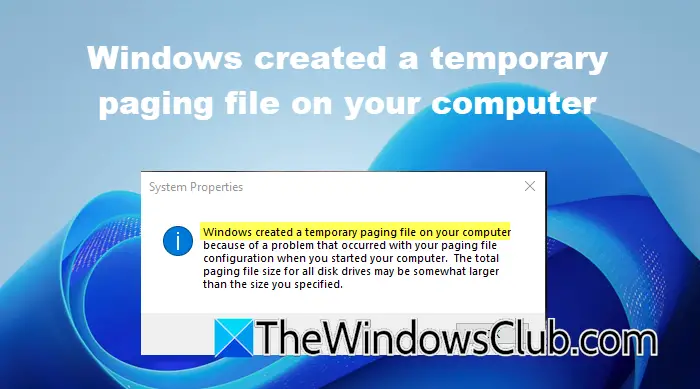

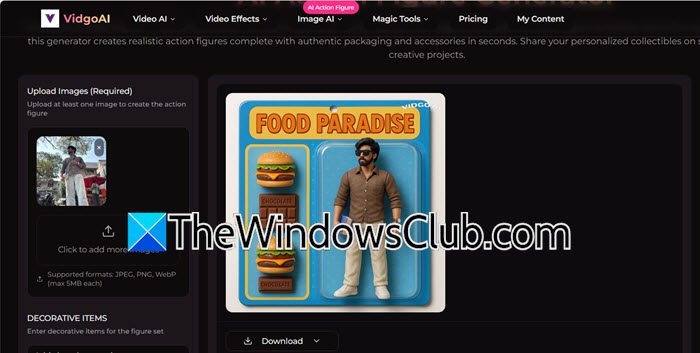
![Der Drucker wird immer auf Windows PC heruntergefahren [Fix]](https://elsefix.com/tech/tejana/wp-content/uploads/2025/01/Printer-keeps-shutting-down.png)